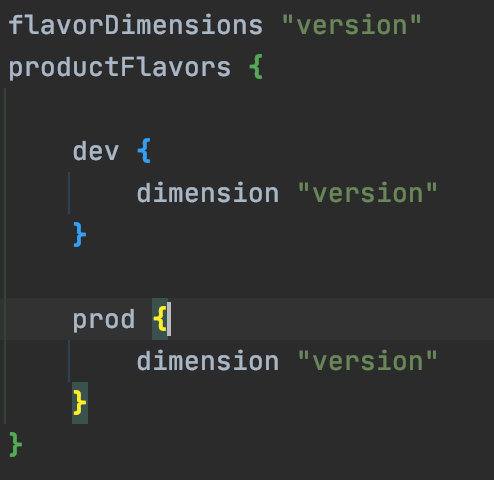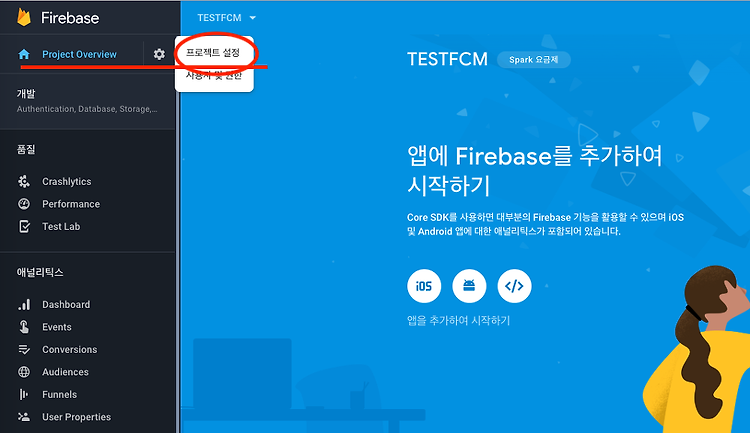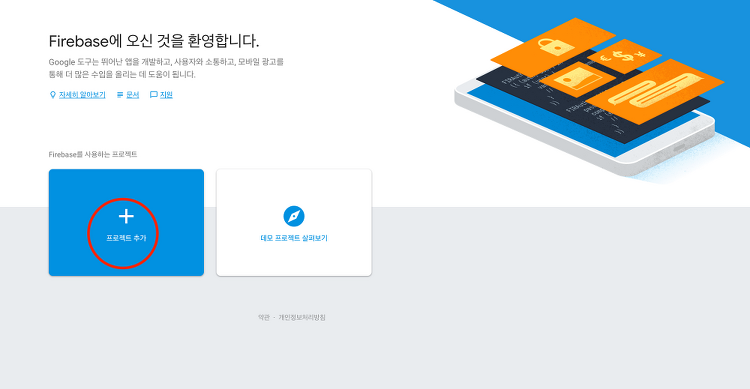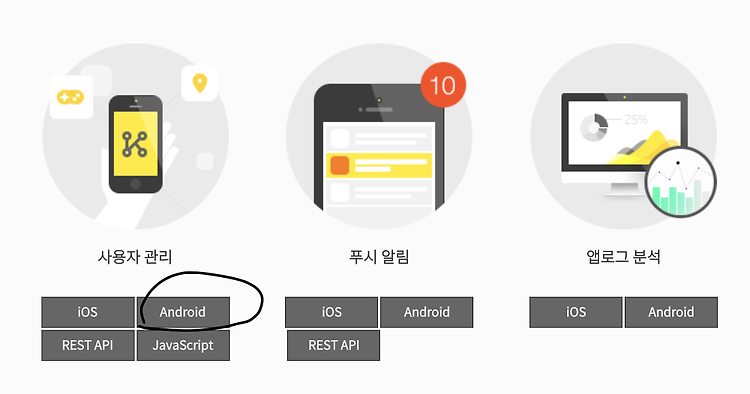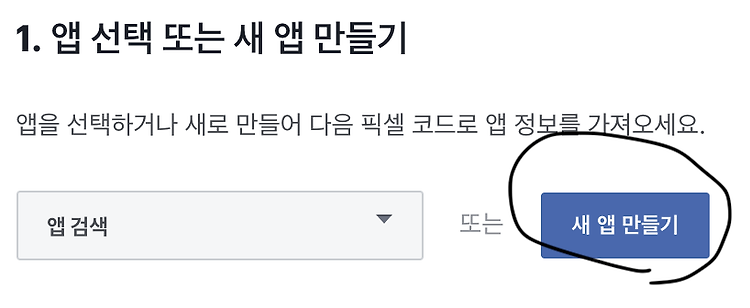회사 서비스 프로젝트를 런칭하고 난 뒤 지속적으로 유지보수를 진행하며, 추가 개발을 진행하여야 해서 프로젝트 관리를 관리하는 부분에 대하여 체크하다가 Firebase에 프로젝트를 추가로 만들어서 google-services.json을 2개를 활용하여 관리하고 싶어졌다. 이유는 사내에서 테스트를 돌려서 발생한 크러쉬 리포트와 릴리즈용 리포트를 별도로 체크를 하는것이며, 각종 수집 데이터 등등 테스트케이스까지 쌓고 싶지가 않아서, 해당부분들을 분리시키기 위해서 작업을 진행하도록 하였다. google-services.json을 2개를 활용하는 방법은 간단하였다. FlavorDimensions을 사용하면 간단하게 할수있다. 1. Firebase에서 프로젝트를 2개 생성(릴리즈용, 개발용) 2. FlavorDim..